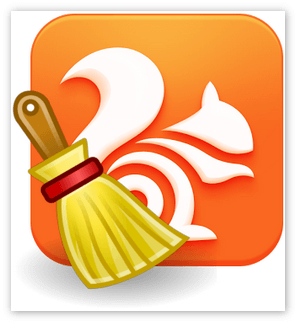
Uc Browser отличается гибкостью настроек и богатством функционала, которое помогает не просто использовать опции веб-обозревателя, но и настраивать смартфон или планшет на облегченную работу. Дело в том, что в приложение встроены дополнительные функции – очистка памяти всего устройства на Android и непосредственно «Белки».
Как работает очищение памяти
Оглавление:
Здесь возможны два режима:
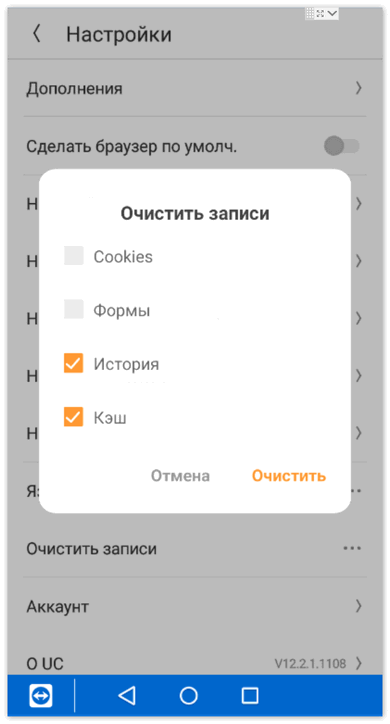
- очищение всего устройства, включая сторонние приложения, она доступна через быстрое меню, содержащее несколько дополнительных настроек, таких как альтернативный доступ к Wi-Fi, Bluetooth, калькулятор, камера и другие опции, которые нужны постоянно;
- очистка памяти самого браузера, удаление истории посещений, куки и другое.
Как убрать очистку памяти в Uc Браузере
Если вас раздражает быстрое меню, которое мешается на рабочих столах мобильного, то достаточно зайти через него в настройки (иконка шестеренки справа), пролистать вниз и выбрать:
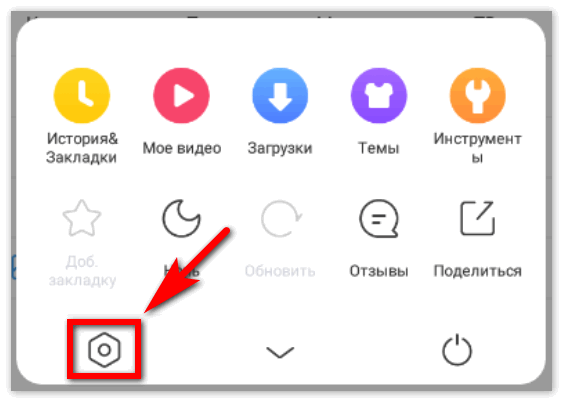
- отключить плавающую кнопку;
- выключить UC виджет, по которому и работает дополнительное приложение, вмешивающееся в системные процессы и удаляющее фоновые.
Если нужно почистить сам браузер, то здесь процедура стандартная:
- Заходим в меню (на ПК – просто три горизонтальные линии, на телефоне после этого нужно нажать на шестиугольник).
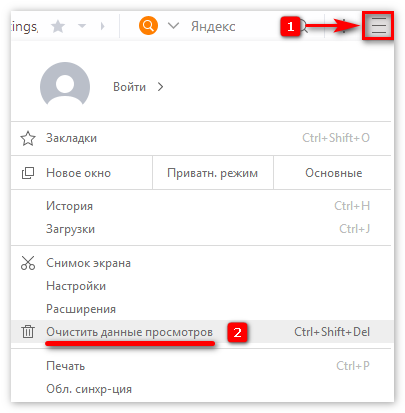
- Ищем пункт «Очистить историю».
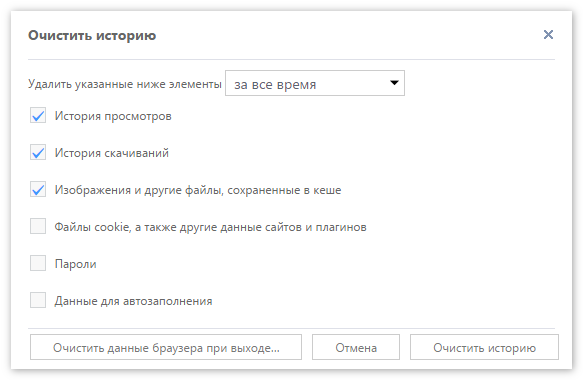
- Выбираем то, что нужно удалить – cookies, кэш, история просмотров, формы.
Существует два альтернативных способа – при выходе выскакивает предложение об удалении, можно также зайти в приватный режим, когда не сохраняется история сетевой активности.
